すべての学生がコンピュータのメンテナンスについて知っておくべき10のこと
公開: 2021-09-14メジャー、マイナー、または研究分野に関係なく、コンピューターを持たない学生を見つけるのは困難です。 オンラインクラス、宿題、プロジェクトトラッキングなど、コンピューターは生徒の成長を支援する強力なツールです。 生活の大部分と同様に、コンピューターを健康に保ち、稼働させるには、定期的なメンテナンスが必要です。
幸いなことに、コンピューターのメンテナンスは比較的単純で短いプロセスです。 一般的な経験則では、週に少なくとも30分は、さまざまなメンテナンスカテゴリとそのパフォーマンスのチェックに費やします。 そして心配しないでください、あなたが何を探すべきかを学んだらそれは痛みがなくそして速いです。
一般的に、チェックする3つの主要なカテゴリがあり、それらはコンピュータです。
- ハードウェア;
- ソフトウェア;
- ファイル編成。
「どうして私のPCをそんなに気にするの?」と思うかもしれません。 まあ、それが無私無欲に与えたすべての助けと、その信じられないほどのアプリとサービスを覚えておいてください。
それらの1つは間違いなくこのプロの校正サービスです! レビューのために提出するときに、論文が文法的に正しいという安心感を得るのに役立ちます。 専門家は、スペル、句読点、一貫性などをチェックします。 ぜひチェックしてください!
それでは、学生としてPCを健康で幸せに保つために知っておくべき10のことを見てみましょう。
ハードウェア
ハードウェアは、単語を考えるときに最初に頭に浮かぶコンピューターの部分です。 多分あなたのラップトップ、キーボード、マウス、またはモニター。 基本的に、ハードウェアは物理的なコンピューターの部品とコンポーネントで構成されています。
掃除、ほこり、拭き取り!
PCのメンテナンスの重要な部分は、できる限りクリーンに保つことです。 これにより、光沢のある手付かずの外観が保証されるだけでなく、シームレスなパフォーマンスを実現するために非常に重要になります。
モニター、キーボード、マウス、および使用しているその他の部品を清掃します。 優れたアドバイスは、コンピューターのクリーニングに特別なウェットワイプを使用することです。 しかし、何も持っていなくても、慌てないでください。 シンプルな糸くずの出ない綿の布で十分です。 表面に直接スプレーしないでください!

クールダウン!
特に重いプログラムを実行すると、すべてのPCが過熱する傾向があります。 時々、温度が圧倒的に高くないことを確認してください。 技術科学者はそれを140°F(60°C)以下に保つことを提案するでしょう。
近くに体温計がない場合は、「タッチテスト」を使用してください。手が熱すぎる場合は、行動を起こしてください。 しばらくオフにするか、バックグラウンドでいくつかのタスクを閉じてみてください。 問題が解決しない場合は、技術専攻のルームメイトに見てもらいます。
プラグを抜く!
ノートパソコンのバッテリーの状態を確認する最良の方法の1つは、充電後はデバイスのプラグを抜いたままにすることです。 バッテリーの消耗が20%以下になった場合にのみ、プラグを差し込んでください。
そうすることで、ラップトップのバッテリーを長持ちさせるだけでなく、バッテリーを交換するための潜在的なコストも長くなります。 一石二鳥!
守る!
あなたがラップトップを持っているなら、あなたはおそらくそれがどれほど簡単に汚れたり、傷ついたり、へこんだりするかもしれないことを知っているでしょう。 高品質の保護ケースに投資することは、ラップトップが長持ちするだけでなく、ラップトップを使用している間も繁栄することを保証する方法です。
外出中にポータブルバディを保護する方法に関するいくつかのアイデアを次に示します。
- ラップトップメッセンジャーバッグ
- スキン
- ハードシェルスナップオンカバー
- 袖
- スクリーンプロテクター。
ソフトウェア
コンピュータソフトウェアは、実際に触れることも直接見ることもできないすべてのもので構成されています。 これは、オペレーティングシステム(WindowsまたはMac)、アプリ、およびその他の複雑なバックグラウンドプロセスです。 どうすればそれらを一列に並べることができますか?

ウイルスを駆除しよう!
コンピュータウイルスは、現代の世界にとって深刻な脅威です。 幸いなことに、ラップトップまたはPCには、ウイルス対策ソフトウェアがすでにインストールされ、実行されている必要があります。 潜在的な脅威をチェックし、毎週かそこらでフルスキャンを実行するように設定してください。
希望する結果が得られない場合は、他にもたくさんの無料のオプションを試してみることができます。 ああ、不明なWi-Fiネットワークを使用している場合は、念のためVPNをインストールしてください。
アップデート!
ソフトウェアアップデートのポップアップを無視するのは不文律ですが、これが問題です。 これは、あなたが思っているよりも価値があります。これは、オペレーティングシステムをスムーズかつ効果的に実行するための重要なステップです。 定期的に更新を確認するか、自動インストールを設定することができます。
ソフトウェアが自動的に更新されないアクティブ時間を設定することもできます。 そうすることによって引き起こされる可能性のある妨害を防ぐためです。 ウイルス対策プログラムも定期的に更新することを忘れないでください。
バックアップ!
コンピューター上のファイルが天文学的な理由で単に消えたときに到達できる欲求不満のレベル。 これは、コンピュータの状態を定期的にチェックするときに覚えておくことが重要です。バックアップしてください。
これを行うにはいくつかの方法があります。 ドライブまたはクラウドストレージ、あるいは外付けハードドライブを使用して、定期的なバックアップを実行します。 すべての作業ドキュメント、宿題、写真とビデオ、さらには音楽と映画を安全にチェックしてバックアップします。
オペレーティングシステム用のスペースが増えるだけでなく、何かが起こったときに、安全にそれを取得できるようになります。 別のwin-win!
整理!
あるファイルを見つけようとする恐ろしい気持ちは誰もが知っていますが、それは昨年の高校卒業フォルダーや2010年のヒット曲と混ざり合っているようです。 または、ストレージを使い果たしてしまうファイルを手放せない場合もあります。 あなたがそれについて何ができるか見てみましょう。
混雑したデスクトップを持つことは、マシンの速度を落とすための優れた方法です。 代わりに、ファイルの一般化されたトピックを含むフォルダーを作成してみてください。 たとえば、1つは大学のプロジェクト用、別の1つは宿題用で、メディア用に1つ用意してください。
これは、ファイルの検索と削除の両方に役立ちます。 フォルダーは移動手段であることを忘れないでください。
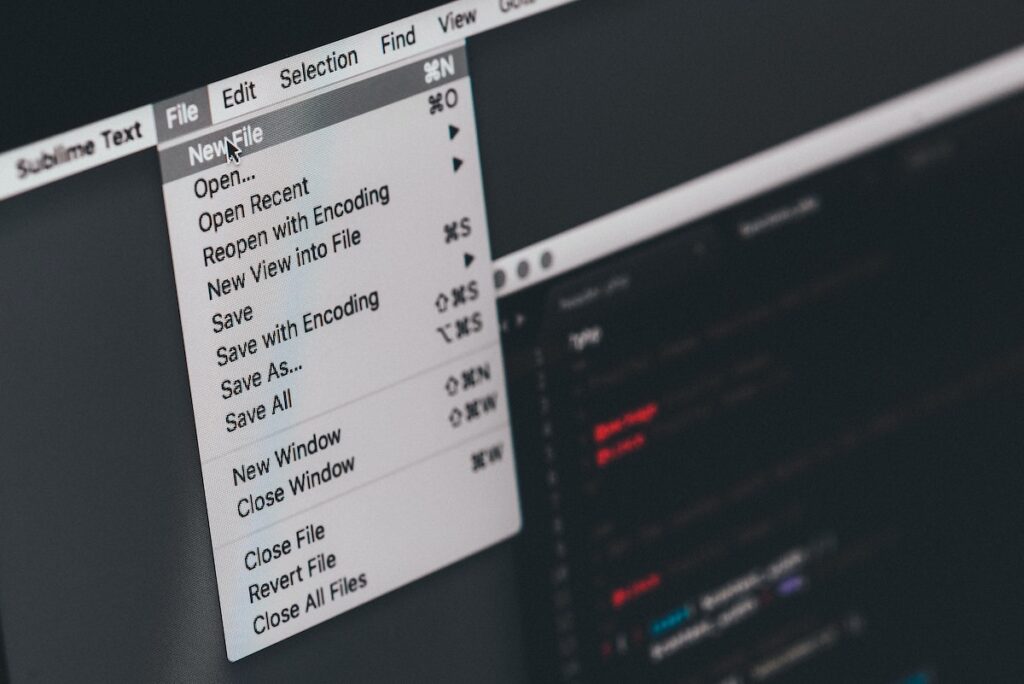
消去!
コンピュータから不要なファイルを削除することは、コンピュータをよりスムーズに実行するのに役立つ実証済みの方法です。 過去にインストールしたプログラムは削除できますが、使用しなくなります。
これで、キャッシュをクリアしてインターネット一時ファイルを削除できます。 つまり、ブラウザのCookieを削除します。
ビンを空にしてください!
ごみ箱は、そのファイルを削除して正しい判断を下したかどうかを判断する最後のチャンスです。 これは素晴らしいことですが、長時間いっぱいにしたままにしておくと、PCが耐えられない可能性があります。
それはあなたのハードドライブにとって問題であり、より多くの問題を引き起こす可能性があります。 したがって、時々それを空にして、マシンに呼吸スペースを与えるようにしてください!
何を奪うか
週に1回、技術者の友人に時間を割いて、技術者が最大限の可能性を発揮できるようにします。 清潔で整然としていて、ウイルスがなく、最新で保護されており、触るとかっこいいことを確認してください。
